u盘提示"对于目标文件系统文件过大"原因分析及解决方法
更新时间:2023-12-04 06:16:01作者:bianji
最近有网友问我u盘在拷贝大文件时提示"对于目标文件系统 文件过大"错误怎么回事?随便电脑驱动越来越多,很多网上下载的系统iso都大于4G以上,U盘不能拷贝4G以上大文件主要是由于有些U盘是FAT32格式的,还有些U盘制作了U盘启动盘后也是FAT32格式的,所以需要将fat32格式转化成ntfs格式即可,但有的U盘启动只支持fat32格式才能启动,小编跟大家介绍U盘在拷贝大文件时提示"对于目标文件系统文件过大"解决方法。
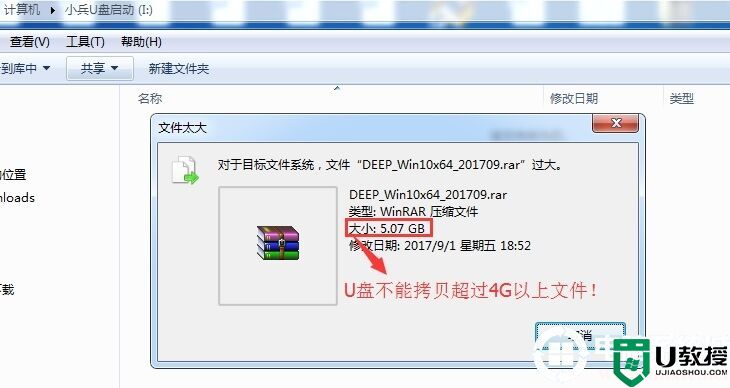
在讲解U盘提示“对于目标文件系统文件过大”错误前讲一下NTFS、FAT32和exFAT的区别:
1、NTFS可以支持的分区(如果采用动态磁盘则称为卷)大小可以达到2TB。而Win 2000中的FAT32支持分区的大小最大为32GB。NTFS可以比FAT32更有效地管理磁盘空间,最大限度地避免了磁盘空间的浪费。
2、FAT32是在FAT16基础上发展而来,随着Windows 95 OSR2一起发布,可以被大多数操作系统支持,FAT32更有效地利用了硬盘空间,并且最大分区的上限已经达到了32GB,适合一般家庭使用。
3、exFAT是Microsoft在Windows Embeded 5.0以上中引入的一种适合于闪存的文件系统,为了解决FAT32等不支持4G及其更大的文件而推出。对于闪存,NTFS文件系统不适合使用,exFAT更为适用。
u盘提示"对于目标文件系统文件过大"原因分析:
u盘提示"对于目标文件系统文件过大"原因一般情况是由于U盘格式不对,如果采用fat32分区格式的话,拷贝到U盘的文件不能超过4G。有很多U盘启动盘工具制作U盘启动后为FAT32格式,导致在拷贝文件到U盘时一般会提示“对于目标文件系统文件过”,这里建议采用小兵U盘启动((PE特点:1,绝无捆绑任何软件的启动盘。2,支持LEGACY/UEFI双引导。3,小兵pe里面的小兵系统安装工具自动注入intel vmd和intel rst、usb3.x、nvme等驱动 ))
u盘提示"对于目标文件系统文件过大"解决方法一:(注意该方法会对U盘数据造成丢失,记得备份文件)
1、需要将U盘中的重要文件先进行备份,因为我们需要对U盘进行格式化,备份好后,右键单击U盘,选择“格式化”
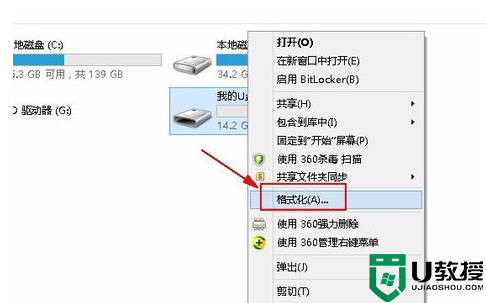
2、在“文件系统”下拉列表中选择“NTFS”,
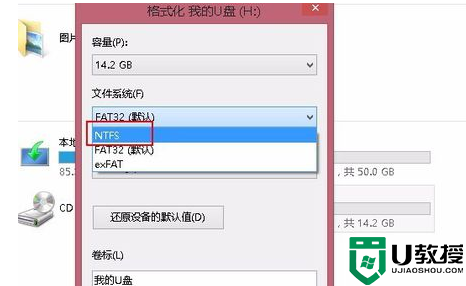
3、然后点击确定进行格式化
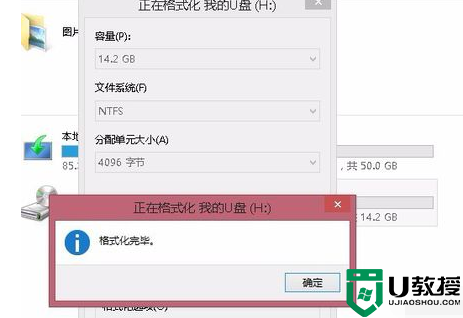
4、在将刚才的文件复制到U盘时就会发现可以正常进行复制了,系统也不会提示目标文件过大了
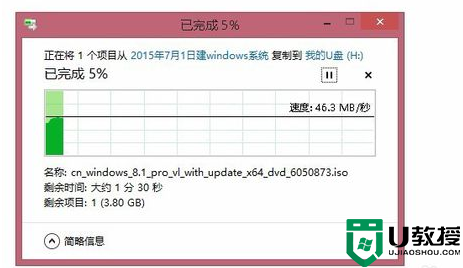
u盘提示"对于目标文件系统文件过大"解决方法:convert命令无损转换ntfs
1、首先将需要把文件系统类型转化ntfs格式的u盘插入usb,接着使用组合键win+r打开运行窗口,并输入“cmd”按回车键确认,如下图所示:
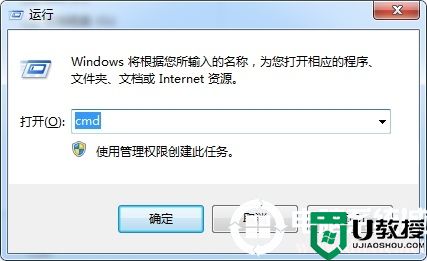
2、在打开的dos命令窗口中光标处输入“convert i: /fs:ntfs”按回车键执行命令,等待完成转化ntfs格式即可,这里的g为当前电脑中u盘盘符,如下图所示:
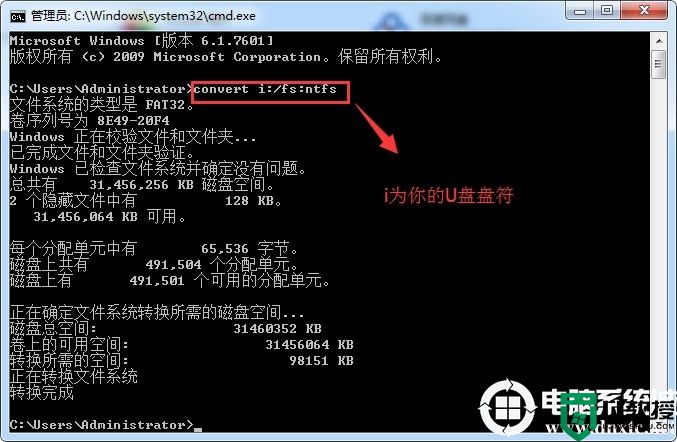
u盘提示"对于目标文件系统文件过大"解决方法三:fat32转化ntfs工具(无损转换)
1、下载完成后双击打开FAT32转NTFS工具,然后选择需要转换的U盘盘符,注意:你的U盘并不一定就是i盘符,在计算机中就能看到U盘的盘符的,一定要选择正确就可以了。
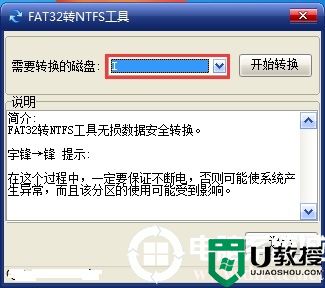
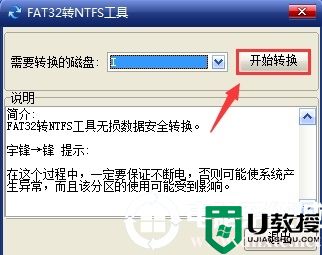
改了U盘格式后U盘启动不了怎么办:
不制作U盘启动的情况改U盘格式,万一改了格式进不了U盘pe怎么办?这是由于有些U盘制作工具只支持fat32格式,这里给大家推荐小兵U盘制作工具,可以制作ntfs格式,而且可以实现双legacy/uefi启动。
支持U盘拷贝大于4G以上文件的U盘启动盘制作步骤:
1、下载小兵U盘启动后软件后打开,我们选择启动U盘这项准备制作u盘启动盘。如下图:
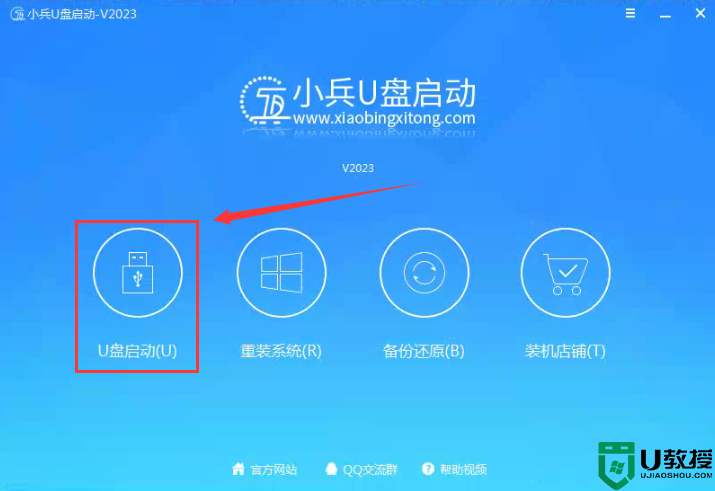
2、尽量退出杀软和安全软件以防误报,然后选择要制作启动盘的u盘,确认u盘里没有重要数据后,点击“制作启动U盘”按钮进行制作。,如下图:
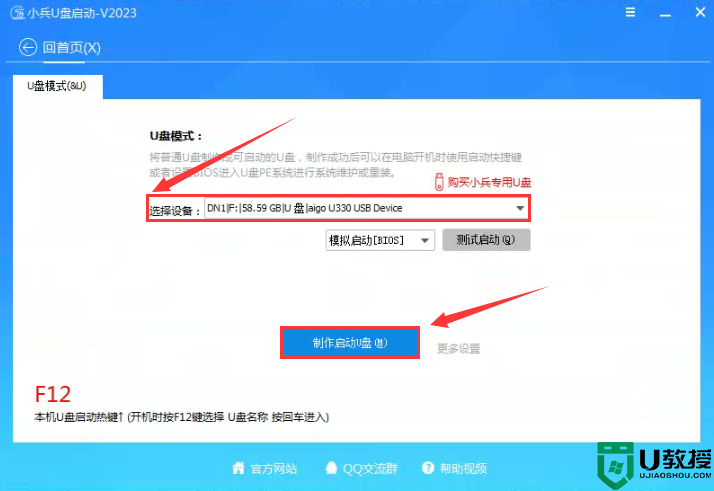
3、选择放到U盘中的原版iso系统,点击“制作启动盘+系统“,也可以选择仅制作启动U盘,然后开始下载PE。如下图所示:
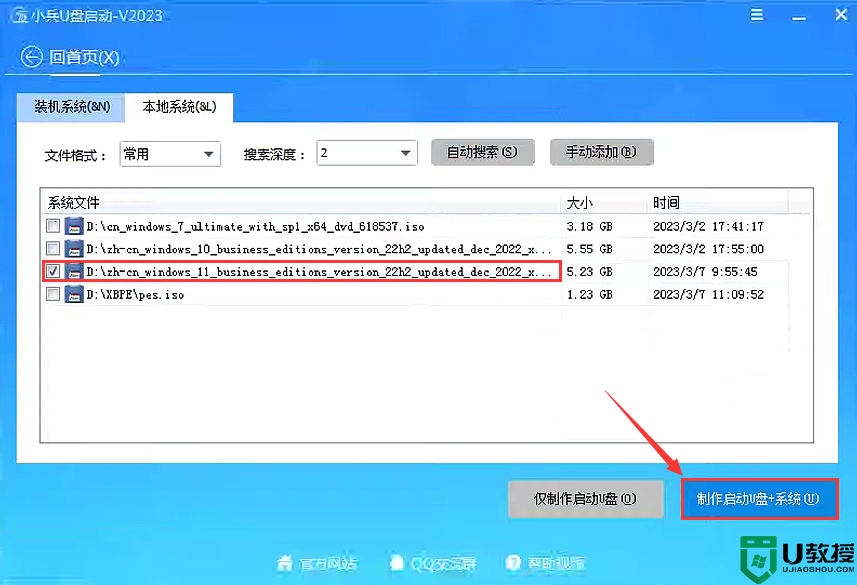
4、点击“制作启动U盘+系统“后开始下载PE,下载完后自动写入u盘启动盘,这个时候我们只要耐心等待制作完成即可。如下图所示:
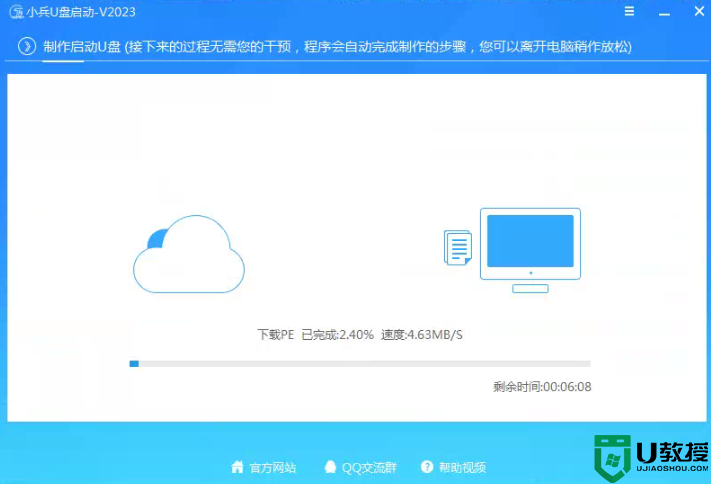
5、系统下载完成后自动将下载的系统复制到U盘中变成U盘系统安装盘,这样的话比直接下载系统放U盘中要方便简单,此过程请不要随意拔插u盘,至到弹出成功的提示:
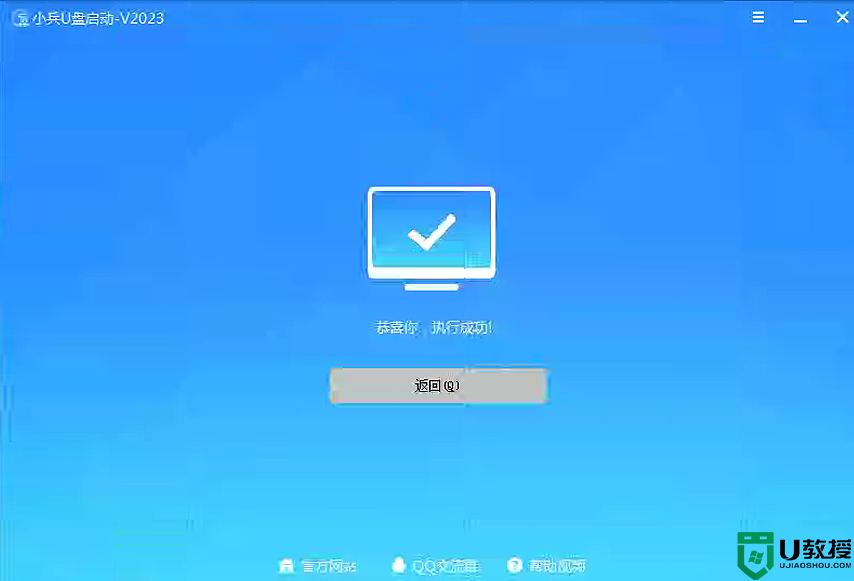
二、进入使用小兵pe通过快捷方式启动进入pe系统
1、点1、点制作成功后,我们可以通过启动键查询来看下如何快速设置u盘启动进入PE,如下图:
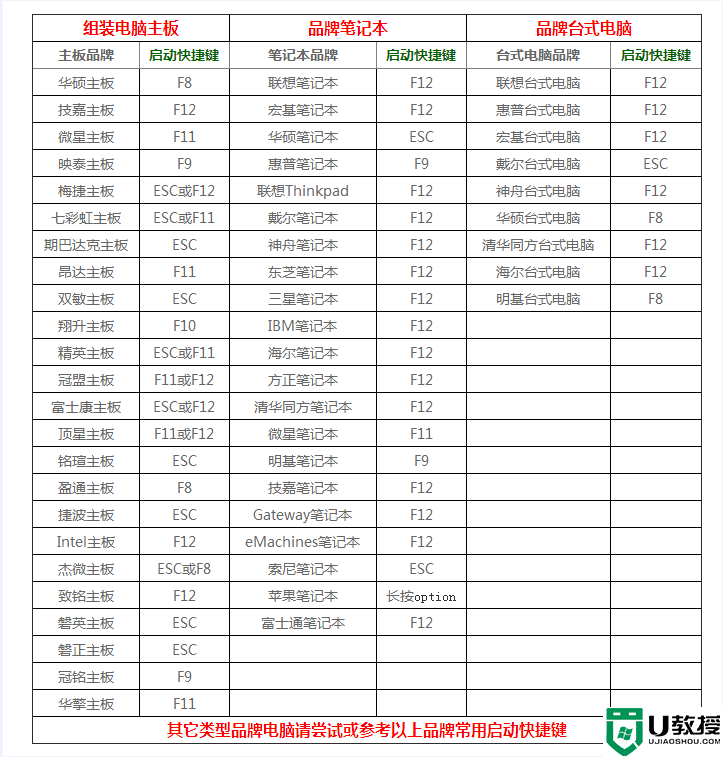
注意:如果制作的是UEFI的启动盘,我们在选择U盘启动时注意选择uefi开头的U盘,如下图所示;
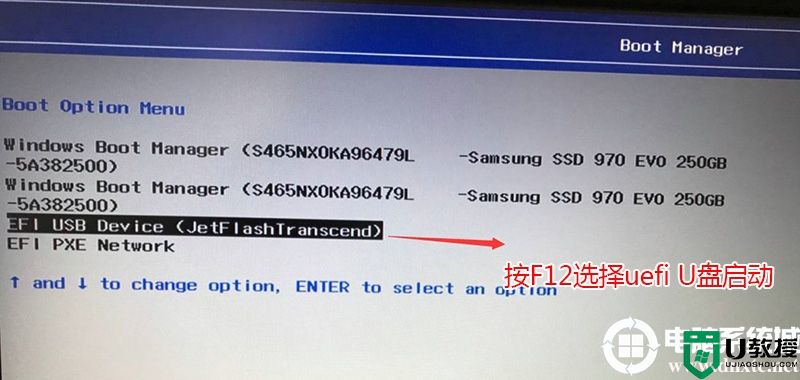
2、选择u盘启动后,如果是legacy引导出现菜单,我们直接选择win10 pe进入小兵pe,如下图所示;
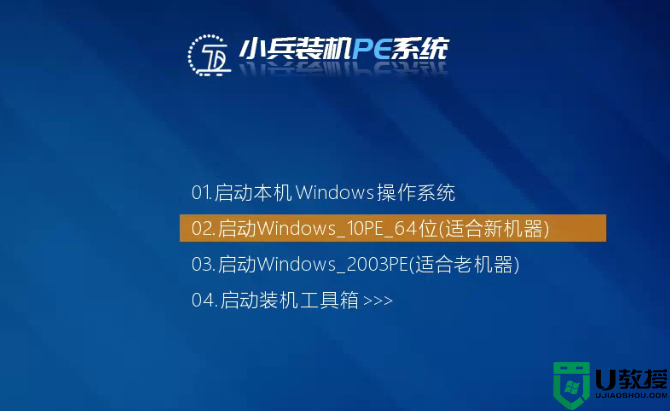
3、如果是uefi引导直接进入win10 pe,如下图所示;
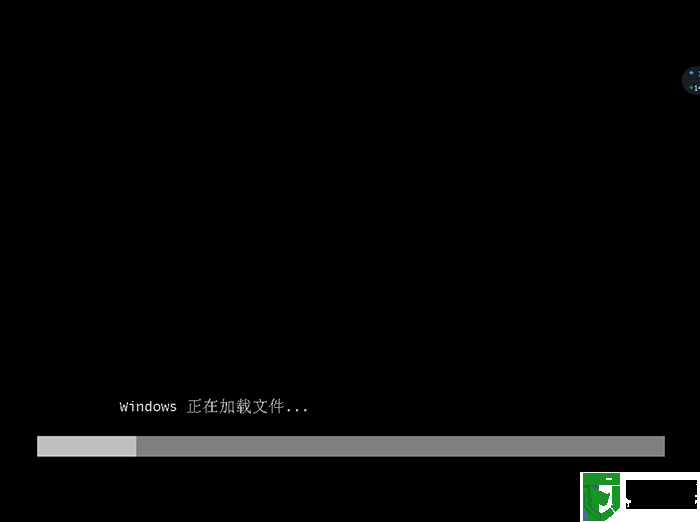

以上就是u盘提示"对于目标文件系统文件过大"原因分析及解决方法,大家可以尝试一下,更多教程请关注电脑系统城(www.dnxtc.net)。
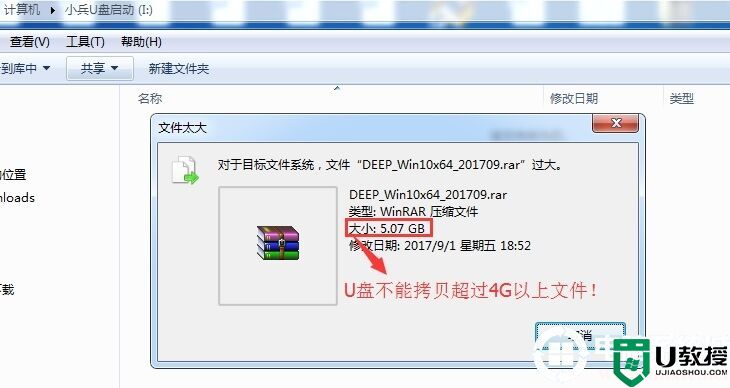
在讲解U盘提示“对于目标文件系统文件过大”错误前讲一下NTFS、FAT32和exFAT的区别:
1、NTFS可以支持的分区(如果采用动态磁盘则称为卷)大小可以达到2TB。而Win 2000中的FAT32支持分区的大小最大为32GB。NTFS可以比FAT32更有效地管理磁盘空间,最大限度地避免了磁盘空间的浪费。
2、FAT32是在FAT16基础上发展而来,随着Windows 95 OSR2一起发布,可以被大多数操作系统支持,FAT32更有效地利用了硬盘空间,并且最大分区的上限已经达到了32GB,适合一般家庭使用。
3、exFAT是Microsoft在Windows Embeded 5.0以上中引入的一种适合于闪存的文件系统,为了解决FAT32等不支持4G及其更大的文件而推出。对于闪存,NTFS文件系统不适合使用,exFAT更为适用。
u盘提示"对于目标文件系统文件过大"原因分析:
u盘提示"对于目标文件系统文件过大"原因一般情况是由于U盘格式不对,如果采用fat32分区格式的话,拷贝到U盘的文件不能超过4G。有很多U盘启动盘工具制作U盘启动后为FAT32格式,导致在拷贝文件到U盘时一般会提示“对于目标文件系统文件过”,这里建议采用小兵U盘启动((PE特点:1,绝无捆绑任何软件的启动盘。2,支持LEGACY/UEFI双引导。3,小兵pe里面的小兵系统安装工具自动注入intel vmd和intel rst、usb3.x、nvme等驱动 ))
u盘提示"对于目标文件系统文件过大"解决方法一:(注意该方法会对U盘数据造成丢失,记得备份文件)
1、需要将U盘中的重要文件先进行备份,因为我们需要对U盘进行格式化,备份好后,右键单击U盘,选择“格式化”
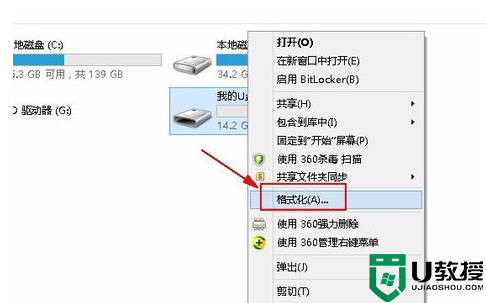
2、在“文件系统”下拉列表中选择“NTFS”,
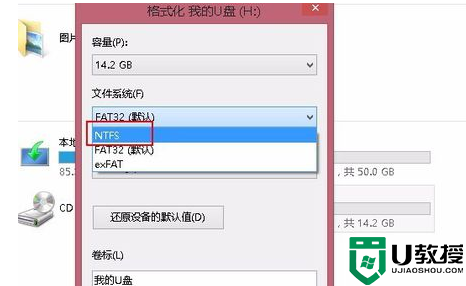
3、然后点击确定进行格式化
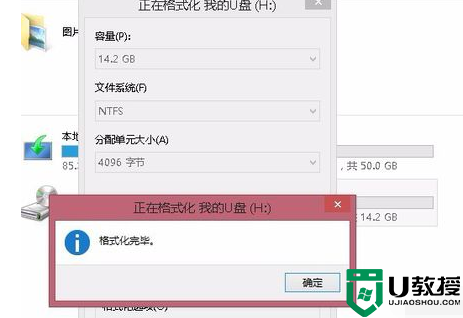
4、在将刚才的文件复制到U盘时就会发现可以正常进行复制了,系统也不会提示目标文件过大了
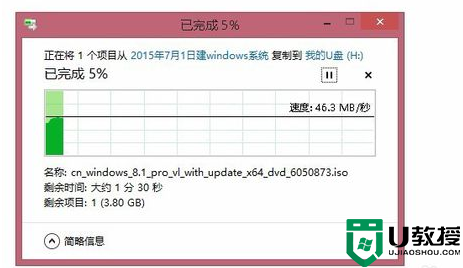
u盘提示"对于目标文件系统文件过大"解决方法:convert命令无损转换ntfs
1、首先将需要把文件系统类型转化ntfs格式的u盘插入usb,接着使用组合键win+r打开运行窗口,并输入“cmd”按回车键确认,如下图所示:
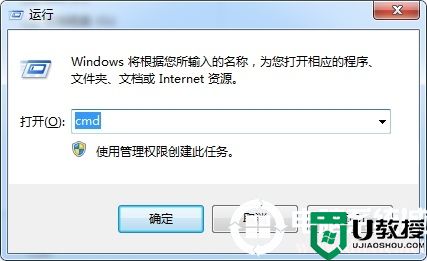
2、在打开的dos命令窗口中光标处输入“convert i: /fs:ntfs”按回车键执行命令,等待完成转化ntfs格式即可,这里的g为当前电脑中u盘盘符,如下图所示:
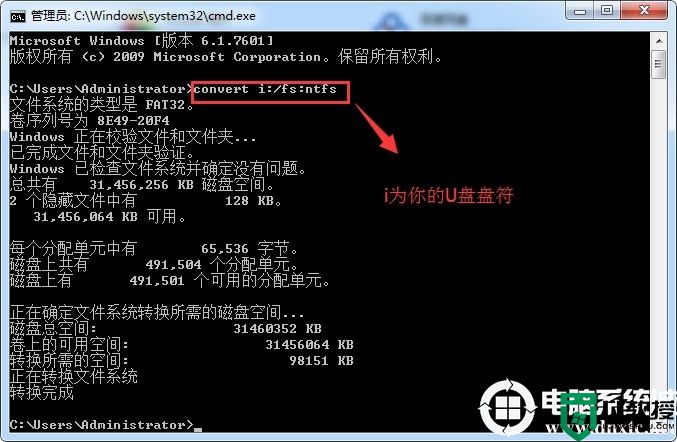
u盘提示"对于目标文件系统文件过大"解决方法三:fat32转化ntfs工具(无损转换)
1、下载完成后双击打开FAT32转NTFS工具,然后选择需要转换的U盘盘符,注意:你的U盘并不一定就是i盘符,在计算机中就能看到U盘的盘符的,一定要选择正确就可以了。
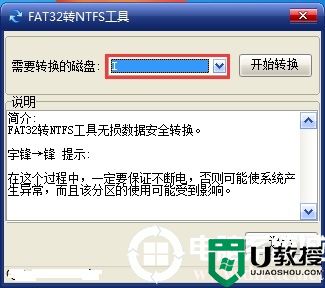
2、例如我的U盘是i盘,选择好盘符后,点击开始转换,等待转换完成就可以存放超过4G的文件了,如下图所示;
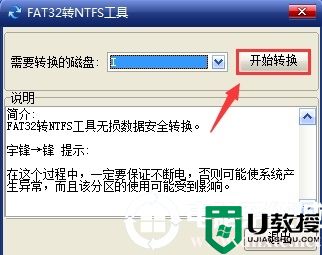
改了U盘格式后U盘启动不了怎么办:
不制作U盘启动的情况改U盘格式,万一改了格式进不了U盘pe怎么办?这是由于有些U盘制作工具只支持fat32格式,这里给大家推荐小兵U盘制作工具,可以制作ntfs格式,而且可以实现双legacy/uefi启动。
支持U盘拷贝大于4G以上文件的U盘启动盘制作步骤:
1、下载小兵U盘启动后软件后打开,我们选择启动U盘这项准备制作u盘启动盘。如下图:
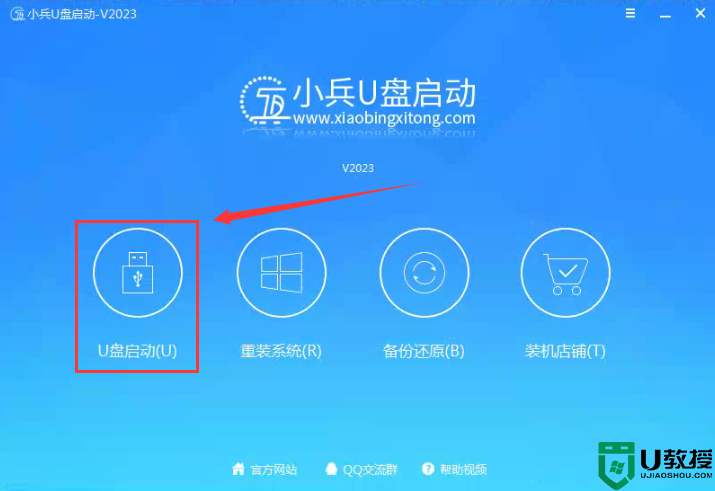
2、尽量退出杀软和安全软件以防误报,然后选择要制作启动盘的u盘,确认u盘里没有重要数据后,点击“制作启动U盘”按钮进行制作。,如下图:
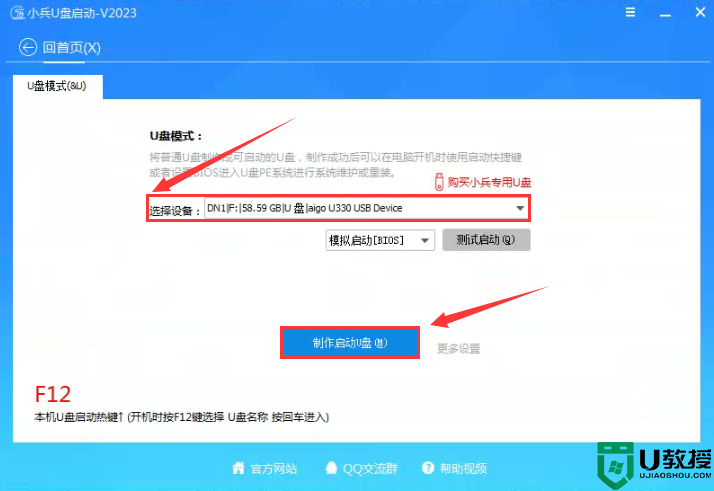
3、选择放到U盘中的原版iso系统,点击“制作启动盘+系统“,也可以选择仅制作启动U盘,然后开始下载PE。如下图所示:
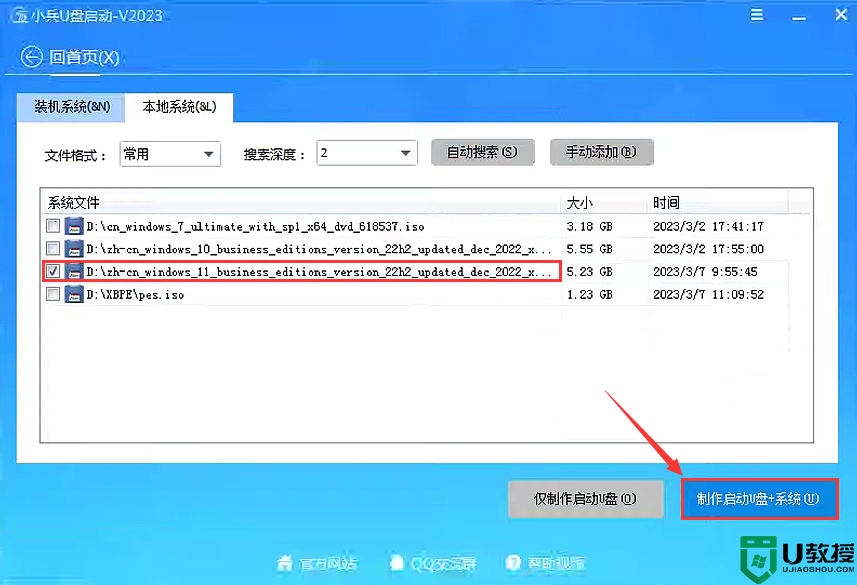
4、点击“制作启动U盘+系统“后开始下载PE,下载完后自动写入u盘启动盘,这个时候我们只要耐心等待制作完成即可。如下图所示:
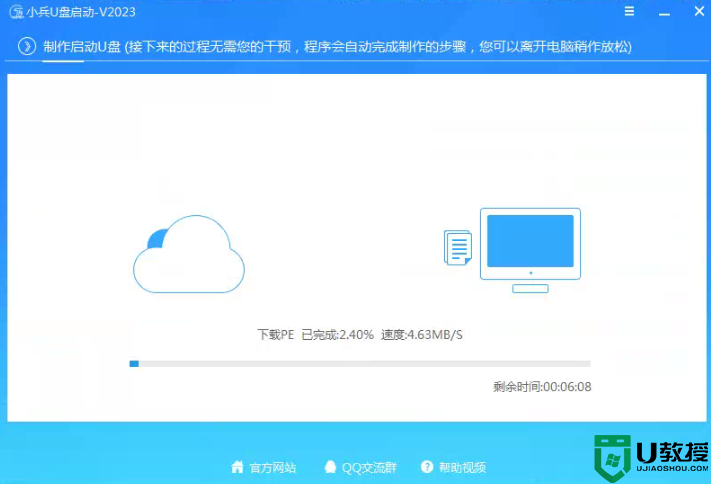
5、系统下载完成后自动将下载的系统复制到U盘中变成U盘系统安装盘,这样的话比直接下载系统放U盘中要方便简单,此过程请不要随意拔插u盘,至到弹出成功的提示:
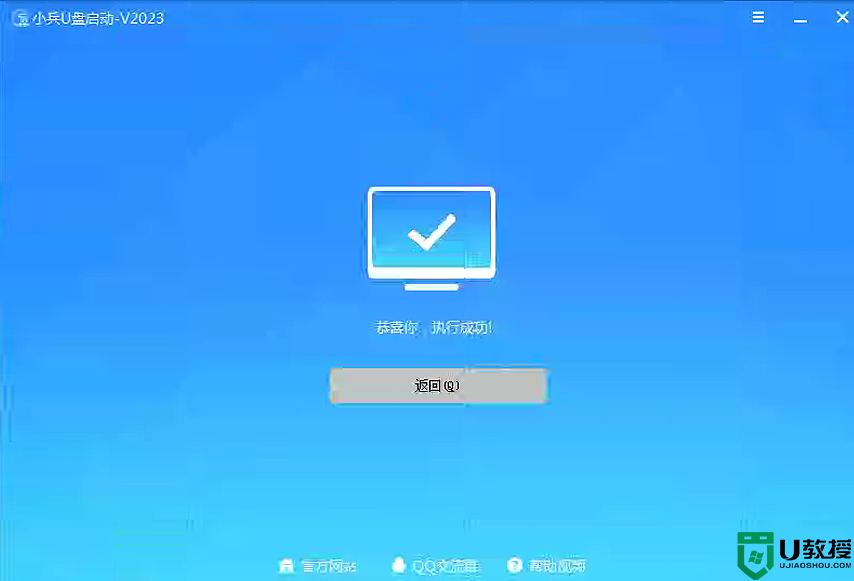
二、进入使用小兵pe通过快捷方式启动进入pe系统
1、点1、点制作成功后,我们可以通过启动键查询来看下如何快速设置u盘启动进入PE,如下图:
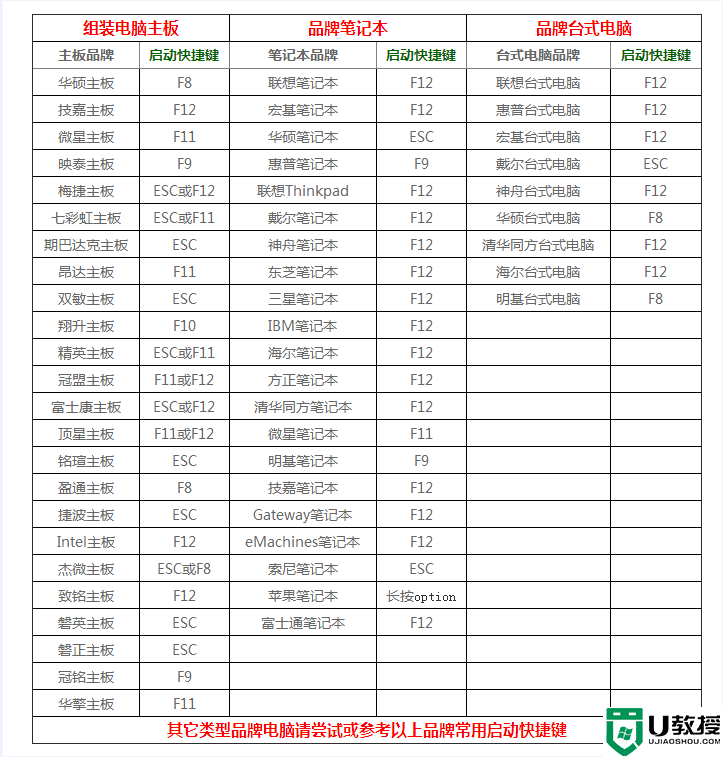
注意:如果制作的是UEFI的启动盘,我们在选择U盘启动时注意选择uefi开头的U盘,如下图所示;
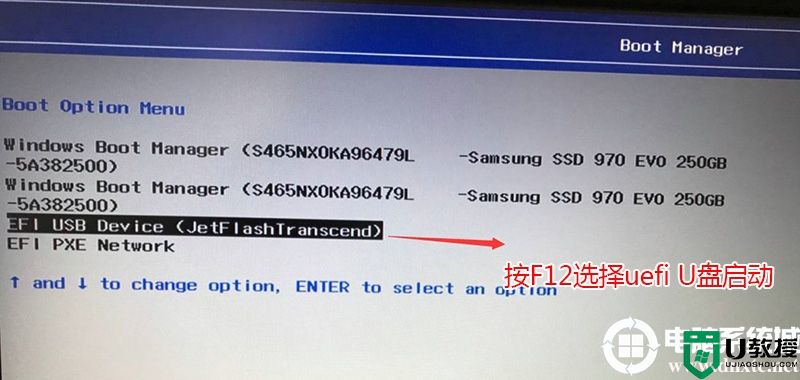
2、选择u盘启动后,如果是legacy引导出现菜单,我们直接选择win10 pe进入小兵pe,如下图所示;
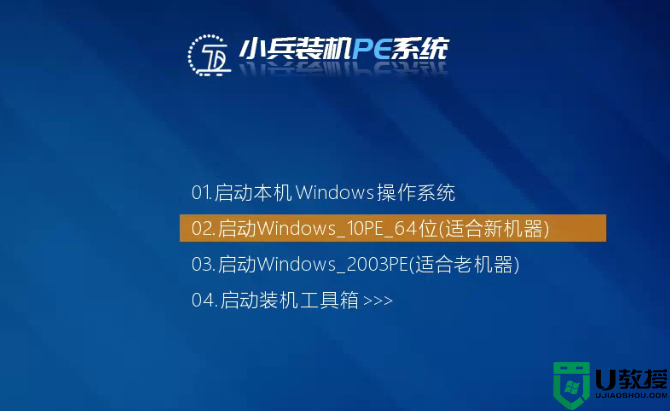
3、如果是uefi引导直接进入win10 pe,如下图所示;
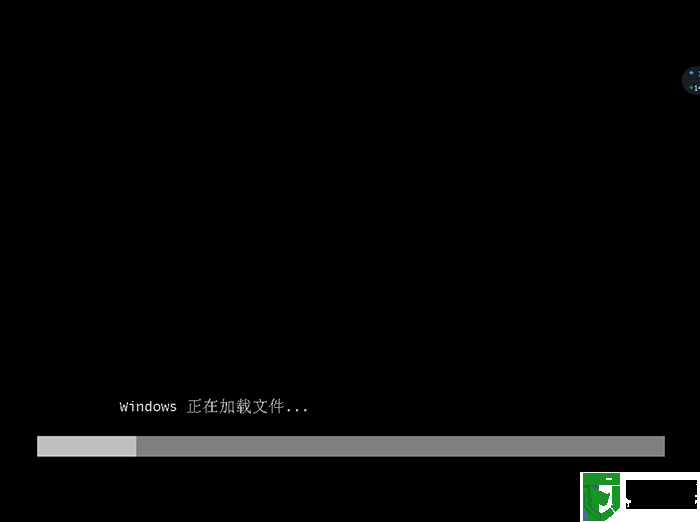
4、进入PE我们选择pe桌面的“小兵系统安装”即可安装系统且自动注入相关驱动,如下图所示 :

以上就是u盘提示"对于目标文件系统文件过大"原因分析及解决方法,大家可以尝试一下,更多教程请关注电脑系统城(www.dnxtc.net)。
u盘提示"对于目标文件系统文件过大"原因分析及解决方法相关教程
- u盘提示格式化怎么修复 u盘提示格式化修复方法
- U盘插入电脑有声音提示却不显示U盘怎么办?
- u盘提示写保护错误怎么办|解决u盘提示写保护错误的方法
- u盘提示目标文件过大怎么办?u盘拷贝文件提示对于目标文件过大
- u盘有了写保护怎么解除 u盘提示有写保护的解决方法
- u盘一打开就让格式化怎么办 u盘打开提示格式化的解决方法
- U盘重装Win10提示exception怎么办?
- w7系统优盘扫描提示怎么取消 w7电脑u盘关闭扫描提示的方法
- u盘显示文件或目录损坏且无法读取是怎么回事 u盘提示文件或目录损坏且无法读取如何解决
- xp电脑连接u盘提示“磁盘未被格式化”怎么解决
- 5.6.3737 官方版
- 5.6.3737 官方版
- Win7安装声卡驱动还是没有声音怎么办 Win7声卡驱动怎么卸载重装
- Win7如何取消非活动时以透明状态显示语言栏 Win7取消透明状态方法
- Windows11怎么下载安装PowerToys Windows11安装PowerToys方法教程
- 如何用腾讯电脑管家进行指定位置杀毒图解

